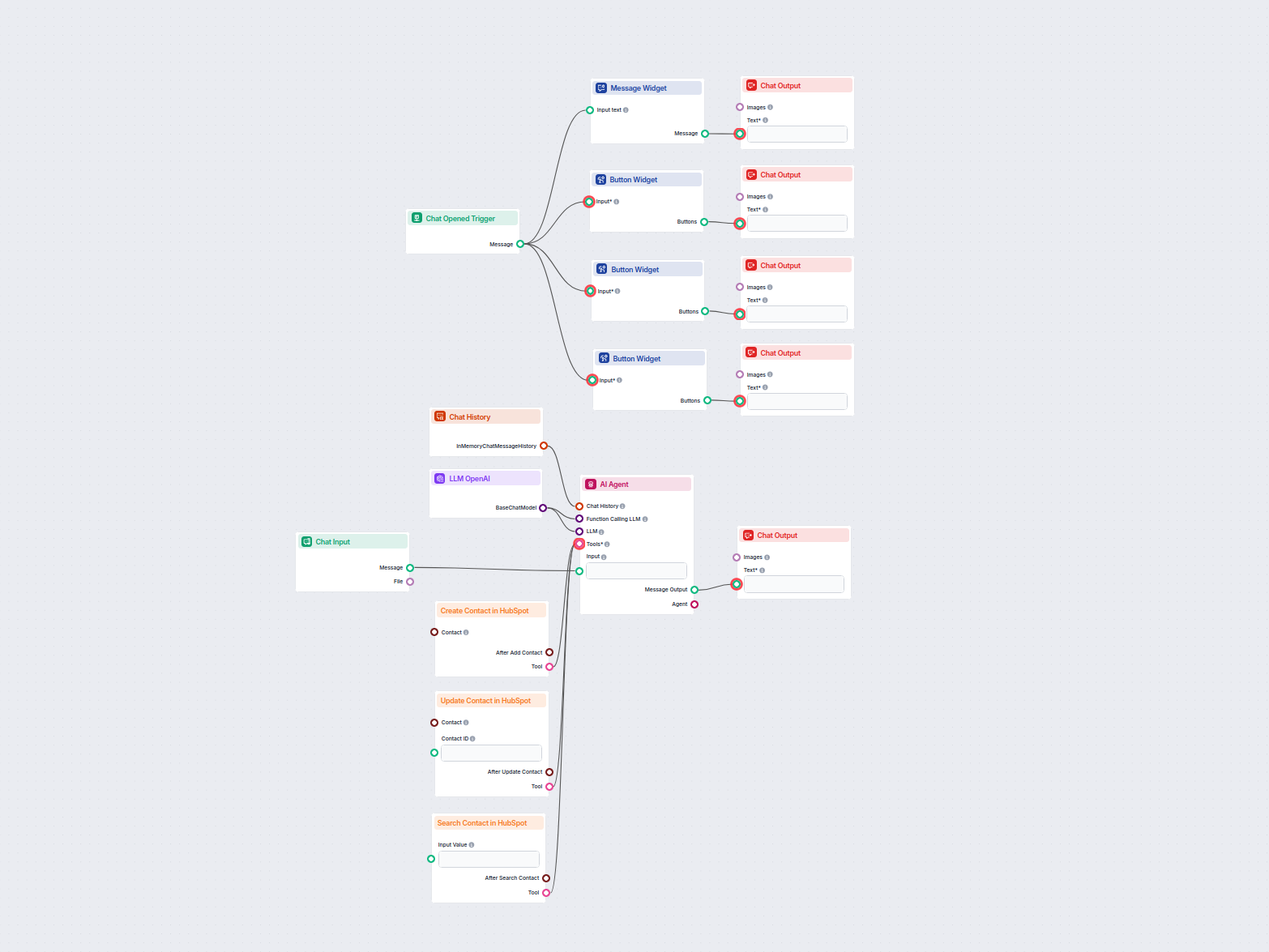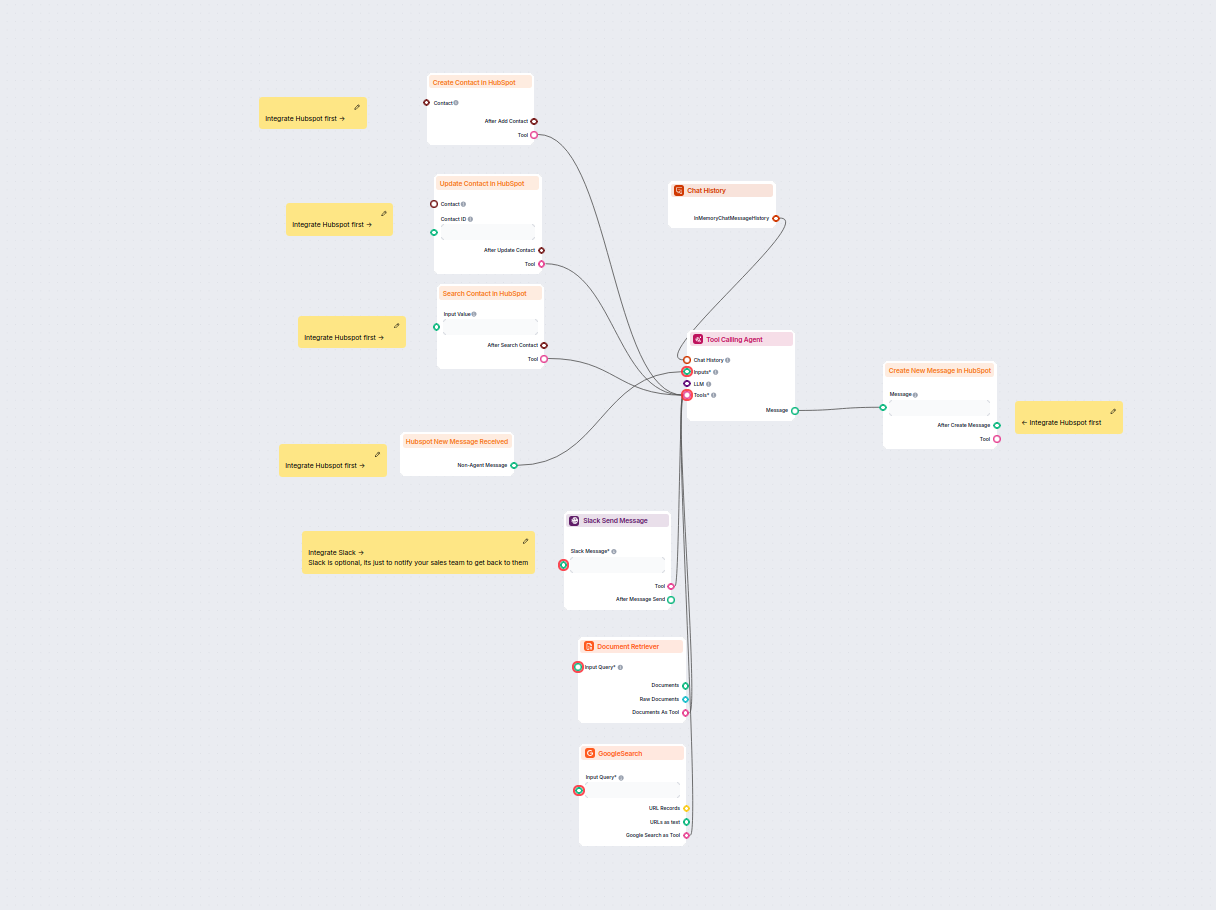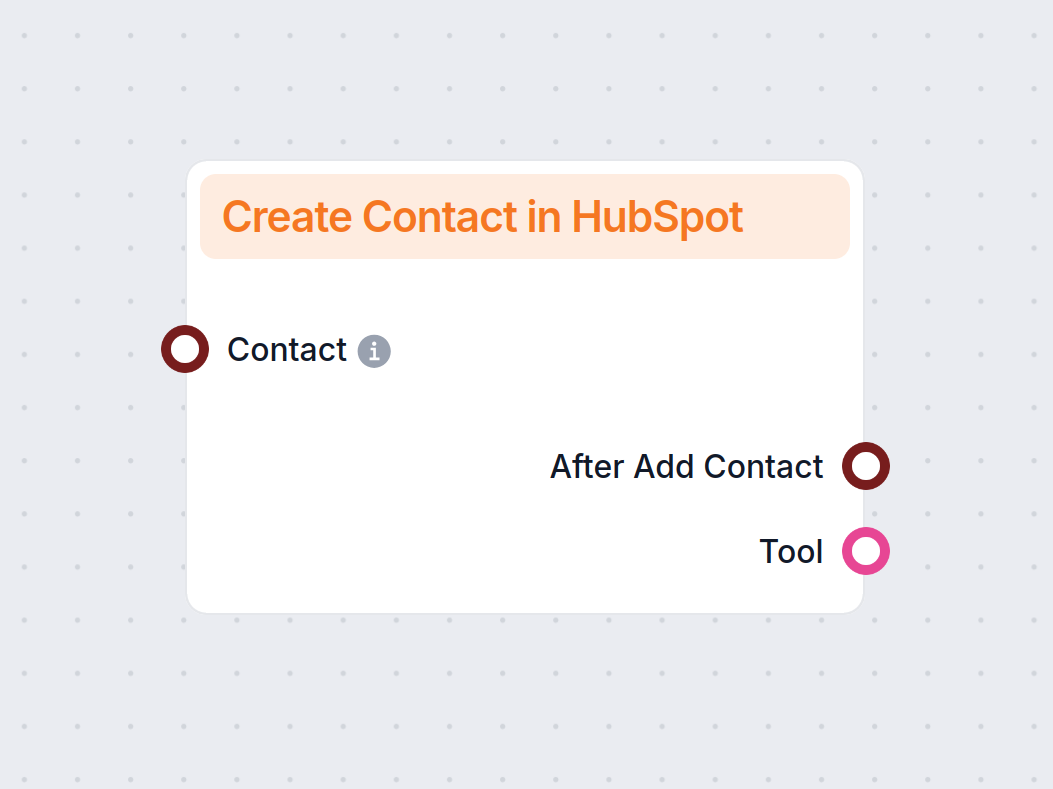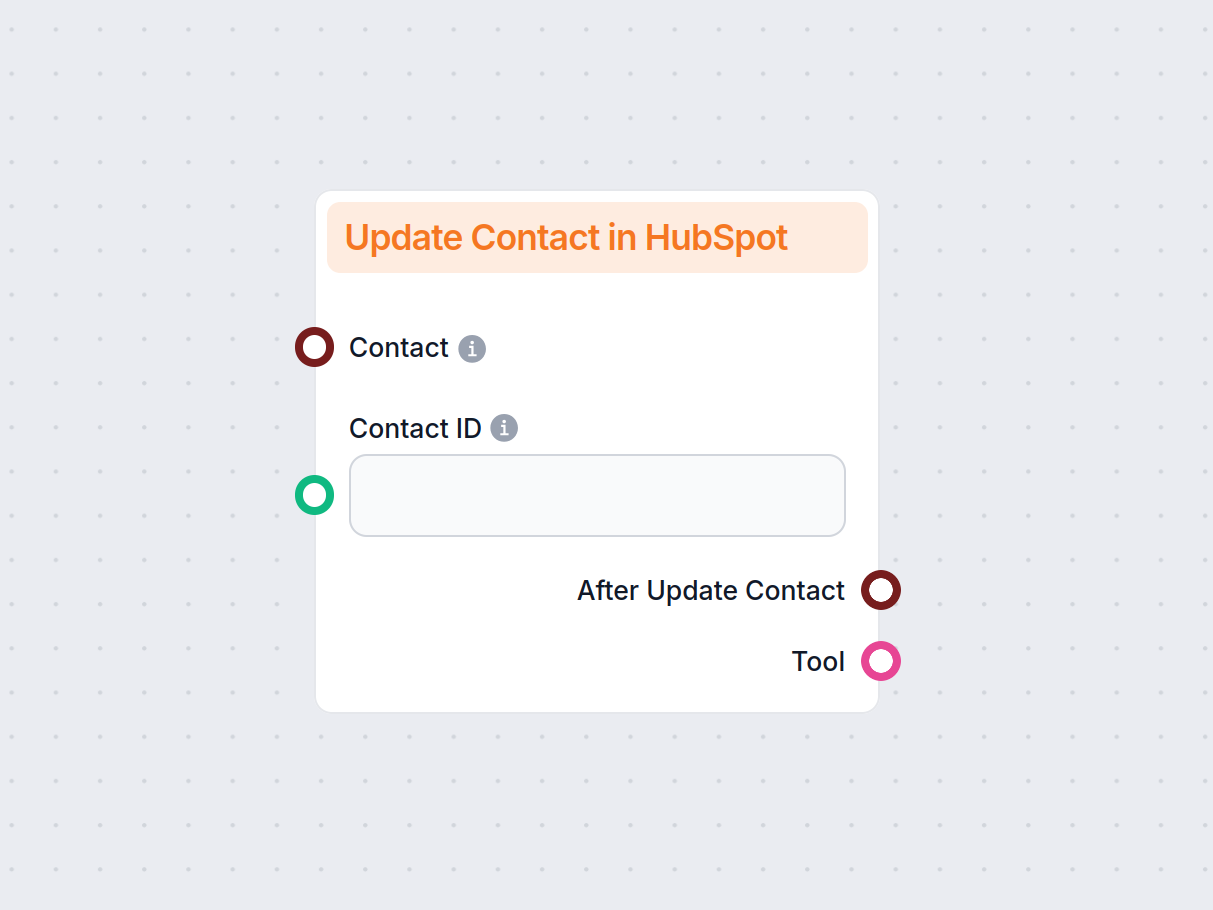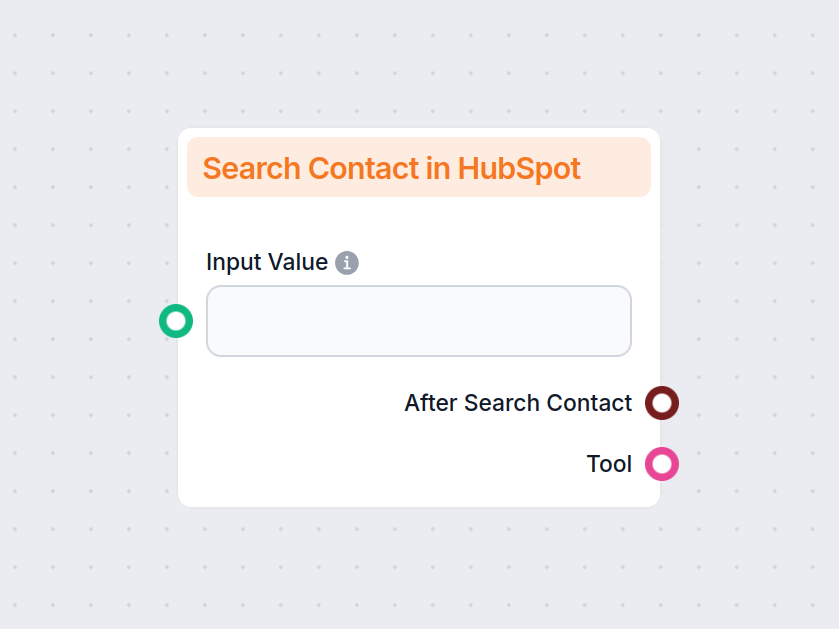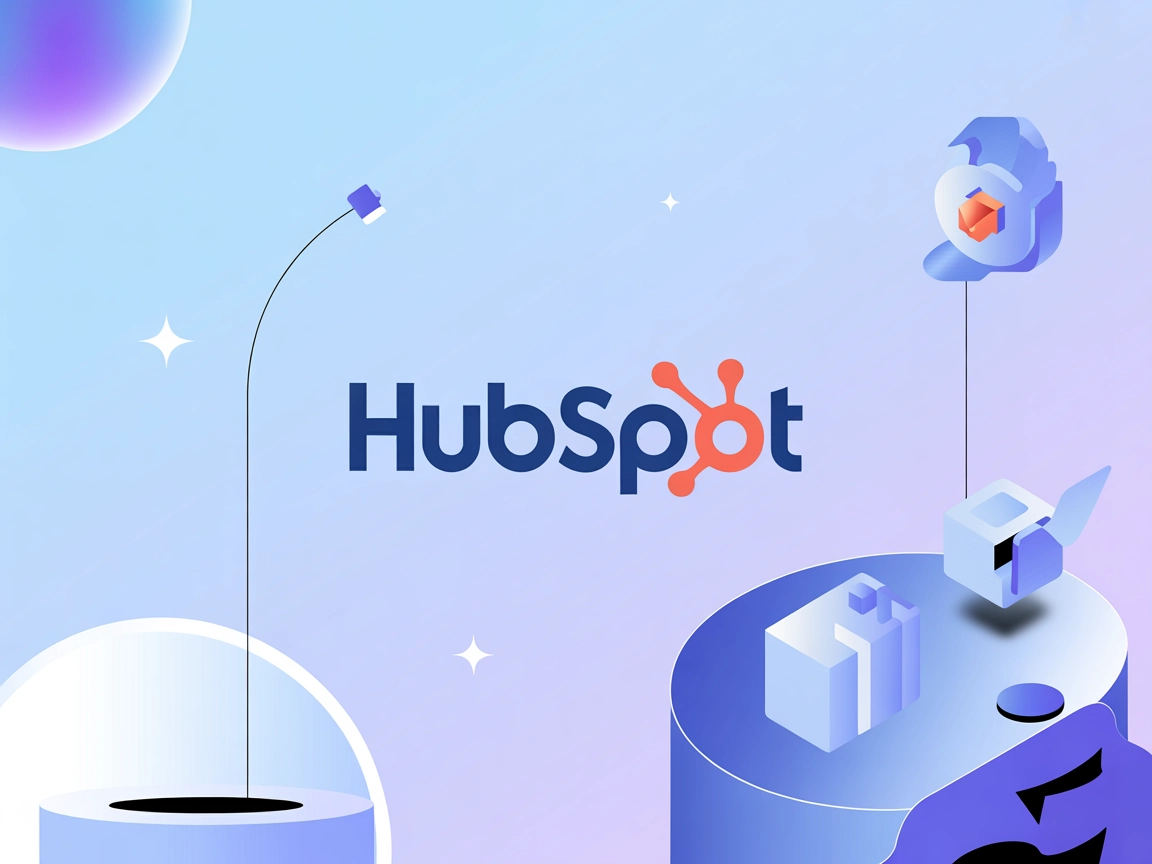
HubSpot
Verbinden Sie FlowHunt nahtlos mit HubSpot, um Ihre CRM-Workflows und Marketingprozesse zu automatisieren.
Komponentenbeschreibung
Managing your CRM contacts manually slows down your workflow and leaves room for error. This component offers a smarter way to grow and maintain your HubSpot contact list by automatically creating new records from your existing tools, conversations, and data sources.
The Create Contact in HubSpot component lets you automate the creation of your HubSpot contacts across all your workflows. Whether you’re gathering leads from a chatbot, a document, or a third-party app, this tool saves you time and keeps everything in sync.
Note: This component will usually work as needed without any additional setup. All the included settings are meant to enforce the expected behavior or create specific custom use cases.
The Contact Input handle serves to connect contact sources. You can connect up to 20 different components here, ranging from AI Agents and data components to document retrievers and messaging apps integrations.
Alternatively, the information can simply be sent via the Chat Input. For example, whenever a customer shares their information with the chatbot, the AI agent will correctly identify it and use the Create Contact component.
You can use this component in any workflow where customer data appears. From chat conversations to internal documents, you can automatically capture contact information and create new records.
Popular use cases include:
Note: We recommend you use this component along with Update Contact in HubSpot, so you can enrich existing customer records and avoid creating duplicates.
Let’s see the component in action. For this example, we’ll create the simplest possible customer support chatbot and test it with a query that calls for lead generation.
Let’s take a closer look at this Flow. The Create Contact in HubSpot component is connected to the AI Agent as a tool. This means the agent can independently decide when and how to use this tool.
We did not connect any input sources for this example, since we will be simulating a customer service situation and inputting the contact information via chat, but feel free to connect data sources or pick one of our pre-made HubSpot Flows to fit your needs.
Since we’re creating a chatbot example, we can’t omit the chat input and output components, as well as chat history. This is all we need to test out the Create Contact in HubSpot component.
Let’s set the scenario. A potential customer wants to discuss an enterprise offer. That is the type of conversation you surely don’t want to miss. But what if there are no agents available to take the message at this time, or if this chatbot doesn’t have handoff enabled?
The chatbot will determine that it cannot connect the lead to a human agent at this moment. So instead, it will offer to take their contact information with the promise of you reaching out asap:
Now let’s look into our HubSpot CRM:
Jane Doe has been successfully created, and all the information from the chat is correctly associated. On top of it, the Agent identified the correct lifecycle and status.
The last step to never missing a lead is setting up notifications about new leads. You can either do it with a contact owner workflow in HubSpot, or you can check out our Slack Send Message component and automate lead notifications to Slack.
Um Ihnen den schnellen Einstieg zu erleichtern, haben wir mehrere Beispiel-Flow-Vorlagen vorbereitet, die zeigen, wie die Einen Kontakt in HubSpot erstellen-Komponente effektiv genutzt wird. Diese Vorlagen präsentieren verschiedene Anwendungsfälle und Best Practices und erleichtern Ihnen das Verständnis und die Implementierung der Komponente in Ihren eigenen Projekten.
Verbinden Sie FlowHunt nahtlos mit HubSpot, um Ihre CRM-Workflows und Marketingprozesse zu automatisieren.
Dieser KI-gestützte Workflow automatisiert das Kontaktmanagement im HubSpot CRM. Nutzer können Kontakte ganz einfach suchen, anlegen oder aktualisieren – über e...
Dieser KI-gestützte Workflow automatisiert die Lead-Qualifizierung und das Kontaktmanagement in HubSpot. Der Chatbot sammelt Nutzerinformationen, recherchiert F...
Sie automatisiert das Hinzufügen neuer Kontakte zu Ihrem HubSpot CRM aus verschiedenen Quellen wie Chatbots, E-Mails, Dokumenten und Drittanbieter-Apps. So wird manueller Aufwand und Fehler reduziert.
Ja, Sie können die Komponente mit KI-Agenten, Dokumentenabruf-Tools, Messaging-Plattformen und anderen Apps verbinden, um Leads in Echtzeit zu erfassen und die Automatisierung zu erweitern.
Sie können Kontakte aus Chatkonversationen, Google Workspace, Dokumenten, Website-Crawlern, Messaging-Apps und über Integrationen von Drittanbietern wie Zapier erstellen.
In der Regel ist keine zusätzliche Einrichtung erforderlich. Die Komponente funktioniert sofort, mit optionalen Einstellungen für Entwickler, die eine erweiterte Anpassung wünschen.
Verwenden Sie die Komponente 'Einen Kontakt in HubSpot erstellen' zusammen mit der Funktion 'Kontakt in HubSpot aktualisieren', um bestehende Datensätze anzureichern und Duplikate zu vermeiden.
Erfahren Sie, wie FlowHunt mithilfe von KI-gestützter Automatisierung nahtlos HubSpot-Kontakte erstellen und verwalten kann.
Die Integration von HubSpot in FlowHunt gelingt mit nur wenigen Klicks und verschafft Ihnen Zugang zu dutzenden möglichen KI-gestützten Workflows.
Automatisieren Sie Ihr HubSpot CRM. Finden und bearbeiten Sie HubSpot-Kontakte automatisch anhand verschiedener Quellen, einschließlich interner Dokumente und W...
Erstellen Sie Tools, die automatisch HubSpot-Kontakte anhand nahezu jeder Eigenschaft durchsuchen und filtern – sowohl Standard- als auch benutzerdefinierte Fel...
Cookie-Zustimmung
Wir verwenden Cookies, um Ihr Surferlebnis zu verbessern und unseren Datenverkehr zu analysieren. See our privacy policy.